Gadgetren – Melihat product key Microsoft Window terkadang memang sangat perlu dilakukan, misalnya saat ingin melakukan penginstalan ulang sistem karena laptop atau komputer Blue Screen.
Tanpa product key, kita soalnya tidak bisa melakukan aktivasi Windows pada perangkat yang digunakan sehingga pada akhirnya akan melewatkan berbagai fitur dan dukungan penting dari sistem operasi tersebut.
Melakukan aktivasi Windows kini memang bisa dilakukan dengan memakai akun Microsoft. Namun untuk berjaga-jaga, kita dapat melihat product key dengan memakai beberapa metode berikut.
Cara Melihat Product Key Windows
- Klik tombol Start Windows.
- Ketik CMD untuk melakukan pencarian.
- Ketuk tombol Open.
- Di jendela Command Prompt, ketik wmic path SoftwareLicensingService get OA3xOriginalProductKey lalu tekan Enter.
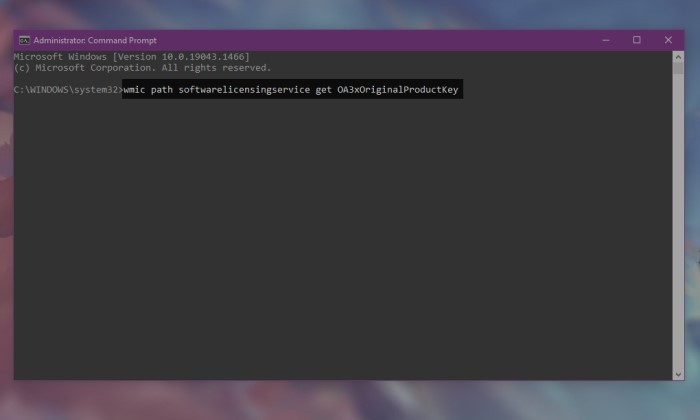
- Cek product key sesuai kebutuhan.
Melihat product key Windows salah satunya dapat dilakukan melalui Command Prompt atau sering dikenal dengan singkatan CMD. Kita bisa melakukannya secara mudah hanya dengan memakai baris perintah seperti pada ulasan di atas.
Namun perlu diingat, Command Prompt cukup sensitif dalam penulisan baris perintah. Pastikan untuk menggunakan huruf besar, huruf kecil, hingga karakter sesuai dengan apa yang dicontohkan.
Yang menarik, baris perintah untuk mengecek product key Windows melalui Command Prompt juga dapat digunakan pada PowerShell. Kita bahkan bisa memakainya hanya dengan menyalinnya saja.
Hanya saja khusus untuk PowerShell, kita tentunya juga dapat memakai baris perintah yang lain. Kita dalam hal ini juga bisa melihat product key Windows dengan mengikuti langkah-langkah berikut.
Menggunakan PowerShell
- Tekan tombol Start Windows dan huruf R di keyboard untuk membuka jendela Run.
- Ketik powershell pada kolom lalu tekan Enter.
- Jika jendela PowerShell terbuka, ketik powershell “(Get-WmiObject -query ‘select * from SoftwareLicensingService’).OA3xOriginalProductKey” diikuti tombol Enter.
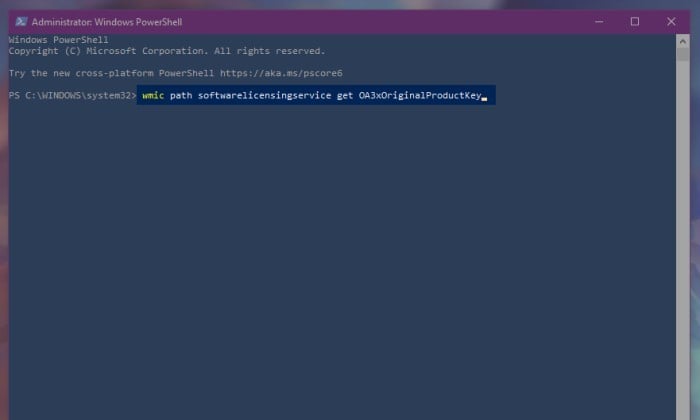
PowerShell sendiri memang mempunyai dukungan yang lebih modern ketimbang Command Prompt. Kita dapat menjadikannya pilihan utama di laptop atau komputer Windows apabila memerlukan fungsi maupun kemampuan yang lebih baik.
Alternatif berikutnya, kita bisa memakai Windows Registry. Basis datanya juga akan menyimpan product key dengan baik. Kita pun dapat mengaksesnya dengan memakai langkah-langkah sebagai berikut.
Melalui Windows Registry
- Buka jendela Run seperti ulasan sebelumnya.
- Ketik regedit lalu tekan Enter.
- Klik Yes jika muncul jendela konfirmasi.
- Masukkan HKEY_LOCAL_MACHINE\SOFTWARE\Microsoft\Windows NT\CurrentVersion\SoftwareProtectionPlatform ke kolom navigasi lalu tekan Enter.
- Klik dua kali pada opsi BackupProductKeyDefault.
Berbeda dari kedua cara sebelumnya, pengecekan product key dengan Registry cenderung lebih berisiko tinggi. Kita makanya perlu berhati-hati saat memakai dukungan Windows satu ini.
Meskipun langkah-langkah untuk memakainya terbilang sangat mudah, beberapa masalah bisa muncul saat kita membuat kesalahan kecil. Kita dalam hal ini setidaknya bakal kesulitan untuk melacak dan membatalkan pengaturan yang diterapkan.
Sama-sama mudah, ketiga cara di atas sayangnya hanya dapat digunakan untuk mengecek product key yang sudah tertanam pada UEFI atau BIOS. Kita umumnya bisa memakainya pada laptop atau komputer dengan sistem Windows bawaan.
Apabila menggunakan Windows yang dibeli dan diaktifkan sendiri, kita pun perlu menggunakan cara lain. Salah satu yang paling mudah adalah memakai aplikasi pihak ketiga seperti ShowKeyPlus.
Memakai ShowKeyPlus
- Unduh aplikasi ShowKeyPlus.
- Setelah terpasang, buka aplikasi.
- Pastikan membuka tab Home.
- Cek bagian OEM Key atau Installed Key sesuai salinan Windows yang digunakan.
ShowKeyPlus merupakan aplikasi gratis yang bisa diunduh secara resmi melalui layanan Microsoft Store. Aplikasi ini nantinya akan menampilkan product key Windows sesuai salinan yang terpasang.
Dalam hal ini jika kita menggunakan laptop atau komputer dengan sistem Windows yang terpasang secara bawaan sejak pertama kali dinyalakan, product key akan ditampilkan pada bagian Installed Key maupun OEM Key.
Sementara jika memakai laptop atau komputer dengan salinan Windows yang kita beli sendiri, product key hanya akan muncul pada Installed Key. Bagian OEM Key pun umumnya akan menampilkan keterangan “OEM key not present in firmware”.
Product Key sistem Windows sendiri biasanya terdiri dari 25 digit karakter. Untuk sistem yang terpasang secara bawaan, kode akan tersimpan di perangkat keras sehingga Windows akan mendeteksinya secara otomatis saat pemasangan ulang.
Untuk salinan yang kita beli sendiri, kita harus menyimpannya baik-baik agar nantinya bisa digunakan kembali. Kita pun perlu berhati-hati saat mengunggahnya ke internet karena biasanya dapat dipakai pada beberapa perangkat meski tidak secara bersamaan sehingga rawan untuk dicuri.



Tinggalkan Komentar